- Bredvid musen är ditt tangentbord förmodligen den viktigaste kringutrustning som du kan ansluta till en Windows-dator.
- Tyvärr kan olika program- och hårdvaruproblem få den att inte svara. Om det händer följer du helt enkelt felsökningsstegen nedan.
- Denna artikel är bland många andra som ingår i vår dedikerat nav för felsökning av systemfel. Se till att du besöker det och kanske till och med bokmärker det eftersom du aldrig vet när nya PC-problem dyker upp.
- Om din hårdvara gör dig svårt, ta en närmare titt på vår Bärbar dator och PC Fix-sida.

Denna programvara reparerar vanliga datorfel, skyddar dig mot filförlust, skadlig programvara, maskinvarufel och optimerar din dator för maximal prestanda. Åtgärda PC-problem och ta bort virus nu i tre enkla steg:
- Ladda ner Restoro PC Repair Tool som kommer med patenterade teknologier (patent tillgängligt här).
- Klick Starta skanning för att hitta Windows-problem som kan orsaka PC-problem.
- Klick Reparera allt för att åtgärda problem som påverkar datorns säkerhet och prestanda
- Restoro har laddats ner av 0 läsare den här månaden.
Windows 10 är ett bra operativsystem med många fantastiska funktioner, men det verkar som om vissa användare har problem med det. Användare rapporterade att tangentbordet på sin bärbara dator inte fungerar på Windows 10, och eftersom detta är ett stort problem kommer vi idag att visa dig hur du fixar det.
Hur kan jag fixa mitt bärbara tangentbord om det inte fungerar?
1. Avinstallera Synaptics-drivrutinen
- Högerklicka på Start-knappen och välj Enhetshanteraren från menyn.
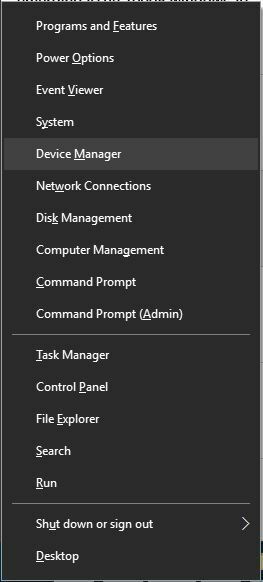
- När Enhetshanteraren öppnas måste du hitta Synaptics-drivrutinen, högerklicka på den och välja Avinstallera från menyn.
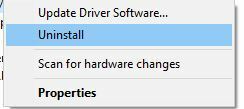
- Kontrollera om det finns Ta bort drivrutinsprogramvaran för den här enheten och klicka OK.
- När du har avinstallerat drivrutinen omstart din dator.
Windows 10 har några problem med äldre drivrutiner, och det verkar som om en av dessa drivrutiner är Synaptics-drivrutinen. Windows 10 är inte helt kompatibelt med den här drivrutinen och det kan få ditt bärbara tangentbord att sluta fungera efter installationen av Windows 10.
När din dator startas om kommer standarddrivrutinen att installeras och ditt bärbara tangentbord bör börja fungera normalt.
Vissa användare föreslår också att avinstallera alla HID-tangentbord, pekplatta och musdrivrutiner från din bärbara dator, så du kanske också vill prova det.
Tänk på att du måste starta om din bärbara dator efter att du har tagit bort alla ovannämnda drivrutiner från din dator.
Windows installerade inga nya drivrutiner? Oroa dig inte, vi har lösningen för detta.
2. Uppdatera dina tangentbord / styrplattans drivrutiner
Om ditt bärbara tangentbord inte fungerar kan du behöva uppdatera dina drivrutiner. För att installera drivrutinerna måste du använda CD: n som du fick med din bärbara dator och installera nödvändiga drivrutiner från den.
Om dessa drivrutiner inte fungerar måste du gå till din bärbara datortillverkares webbplats och ladda ner nödvändiga tangentbords- och styrplattdrivrutiner för din bärbara dator.
För att göra detta kan du ansluta ett USB-tangentbord till din bärbara dator, eller så kan du använda tangentbordet på skärmen. Du kan också ladda ner nödvändiga drivrutiner på en annan dator och sedan överföra dem till din bärbara dator.
Att ladda ner drivrutiner manuellt kan vara en lång och tråkig process som kan påverka din dator om du hämtar fel versioner. Därför kanske du vill använda en programvara som automatiskt laddar ner och installerar nödvändiga drivrutiner.
 För det mesta uppdateras inte de generiska drivrutinerna för datorns hårdvara och kringutrustning ordentligt av systemet. Det finns viktiga skillnader mellan en generisk drivrutin och en tillverkares drivrutin.Att söka efter rätt drivrutinsversion för var och en av dina hårdvarukomponenter kan bli tråkigt. Det är därför en automatiserad assistent kan hjälpa dig att hitta och uppdatera ditt system med rätt drivrutiner varje gång, och vi rekommenderar starkt DriverFix.Följ dessa enkla steg för att säkert uppdatera dina drivrutiner:
För det mesta uppdateras inte de generiska drivrutinerna för datorns hårdvara och kringutrustning ordentligt av systemet. Det finns viktiga skillnader mellan en generisk drivrutin och en tillverkares drivrutin.Att söka efter rätt drivrutinsversion för var och en av dina hårdvarukomponenter kan bli tråkigt. Det är därför en automatiserad assistent kan hjälpa dig att hitta och uppdatera ditt system med rätt drivrutiner varje gång, och vi rekommenderar starkt DriverFix.Följ dessa enkla steg för att säkert uppdatera dina drivrutiner:
- Ladda ner och installera DriverFix.
- Starta programvaran.
- Vänta på att alla felaktiga drivrutiner upptäcks.
- DriverFix visar nu alla drivrutiner som har problem, och du behöver bara välja de du vill fixa.
- Vänta tills appen laddar ner och installerar de senaste drivrutinerna.
- Omstart din dator för att ändringarna ska träda i kraft.

DriverFix
Håll dina datorkomponentdrivrutiner perfekt utan att riskera din dator.
Besök webbplats
Ansvarsfriskrivning: detta program måste uppgraderas från den fria versionen för att kunna utföra vissa specifika åtgärder.
Undvik framtida förarproblem genom att alltid hålla dem uppdaterade. Så här gör du det.
3. Stäng av filtertangenterna
- Gå till Kontrollpanel och öppna Center för enkel åtkomst.
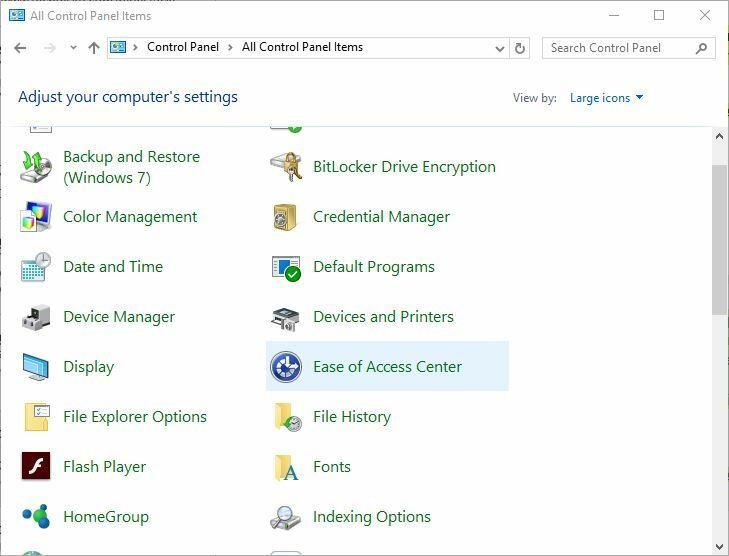
- Bläddra ner och välj Gör tangentbordet enklare att använda alternativ.
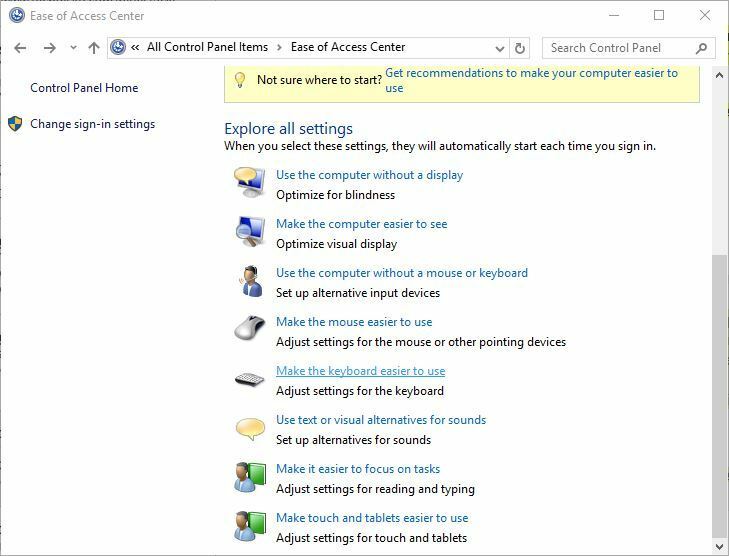
- Bläddra ner och leta reda på Filtrera nycklar alternativ.
- Se till att Aktivera filternycklar alternativet är inte kontrollerad.
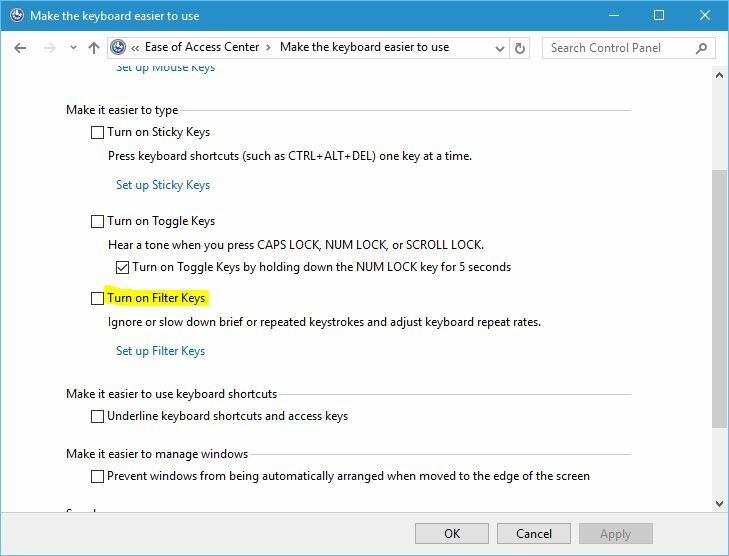
- När du har stängt av det här alternativet klickar du på Tillämpa och OK för att spara ändringar.
Kör en systemskanning för att upptäcka potentiella fel

Ladda ner Restoro
PC reparationsverktyg

Klick Starta skanning för att hitta Windows-problem.

Klick Reparera allt för att lösa problem med patenterade tekniker.
Kör en PC Scan med Restoro Repair Tool för att hitta fel som orsakar säkerhetsproblem och avmattningar. När skanningen är klar kommer reparationsprocessen att ersätta skadade filer med nya Windows-filer och komponenter.
Filtertangenter är en funktion som är utformad för att ignorera korta eller upprepade tangenttryckningar, och enligt användare, den här funktionen är aktiverad som standard på sina bärbara datorer, och det är det som orsakar tangentbordet problem.
Om Kontrollpanelen inte öppnas i Windows 10 har vi en komplett guide som hjälper dig att komma förbi det här problemet.
4. Använd genvägen för Windows-tangenten + mellanslag
Enligt användare hade de bara problem med specifika nycklar på sin bärbara dator, men de kunde enkelt åtgärda problemet. Enligt dem kan du lösa problemet helt enkelt genom att trycka på Windows-tangent + mellanslag på tangentbordet och alla tangenter bör börja fungera.
Få användare rapporterade att den här lösningen fungerade för dem, så du kanske vill prova. Det finns också ytterligare en kortkommando som förmodligen löser problemet. På tangentbordet ska du se en nyckel med en låsikon och Fn-bokstäver inuti.
Vanligtvis är denna nyckel Esc-tangenten, men den kan vara en annan beroende på din bärbara dator. För att åtgärda detta problem håller du bara ned Flytta och tryck på knappen som har en låsikon och tangentbordet för din bärbara dator bör börja fungera igen.
Vill du veta alla användbara tangentbordsgenvägar i Windows 10? Kolla in den här artikeln för att lära känna dem alla.
5. Installera de senaste uppdateringarna
Microsoft förbättrar ständigt Windows 10 med nya uppdateringar, och om du vill åtgärda problemet rekommenderar vi att du använder Windows Update och laddar ner de senaste uppdateringarna.
Detta låter som ett stort problem, därför är det troligtvis fixat i en av Windows-uppdateringarna, så se till att hålla din Windows 10 uppdaterad med de senaste uppdateringarna.
Windows Update kan ibland vara lätt. Om du stöter på några problem eller uppdateringsprocessen fastnar, ta en titt på det Denna artikel för att ta reda på vad du kan göra.
6. Använd ett USB-tangentbord
Det här är bara en lösning, men om du inte lyckades lösa problemet på din bärbara dator kanske du vill överväga att använda ett USB-tangentbord. Det här är inte den bästa lösningen, men åtminstone låter du dig använda din bärbara dator normalt tills du lyckas lösa problemet.
På tal om tangentbord kan du vara intresserad av att köpa ett nytt för att lösa några problem eller helt enkelt för att ändra det gamla. I det här fallet rekommenderar vi att du tittar på vår lista över tangentbord för Windows 10-användare.
För dem som vill ha något för spel kan du se mycket bra mekaniska speltangentbord och bakgrundsbelysta tangentbord. Låt oss veta om några av dem åtgärdade problemet.
Om ditt bärbara tangentbord inte fungerar på Windows 10, se till att stänga av filternycklarna och hålla alla dina drivrutiner uppdaterade. Om dessa lösningar inte fungerar är du välkommen att använda någon annan lösning från den här artikeln.
 Har du fortfarande problem?Fixa dem med det här verktyget:
Har du fortfarande problem?Fixa dem med det här verktyget:
- Ladda ner detta PC-reparationsverktyg betygsatt Bra på TrustPilot.com (nedladdningen börjar på den här sidan).
- Klick Starta skanning för att hitta Windows-problem som kan orsaka PC-problem.
- Klick Reparera allt för att lösa problem med patenterade tekniker (Exklusiv rabatt för våra läsare).
Restoro har laddats ner av 0 läsare den här månaden.
Vanliga frågor
Utför en omstart av systemet. Om du kan använda tangentbordet för att navigera till BIOS-inställningarna, vet du att dina problem är programvara och inte hårdvara i naturen. För mer information, kolla in den här artikeln om hur du får åtkomst till BIOS.
Skriv in Ctrl + Alt + L för att låsa tangentbordet. Dessutom kan du också använda dedikerade tangentbordskåp för några extra tillagda funktioner.
Om du skriver ordet tangentbord och tangentbordet inte låser upp, har det verkligen ett problem.


